
¿Con qué frecuencia carga una página web en su teléfono solo para enfrentarse a diseños incómodos, anuncios que se interponen en el camino y páginas pesadas que tartamudean al desplazarse por ellas? El "modo de lector" es una solución de un toque para leer páginas web sin la frustración.
Está integrado en Safari en iOS y se puede habilitar como función experimental en Chrome para Android. También está disponible en la mayoría de los navegadores web de escritorio.
Safari en iPhone y iPad
RELACIONADO: 8 consejos y trucos para navegar con Safari en iPad y iPhone
Safari tiene una función integrada de "Modo lector" en iPhone y iPad y es fácil de usar.
Después de cargar una página web en Safari, verá un ícono en el lado izquierdo de la barra de direcciones en la parte superior de la aplicación. Este icono solo aparecerá si Safari detecta que la página web actual es un "artículo", por lo que no estará disponible en todas las páginas web. Pero esto solo es útil si la página web es un artículo de texto que desea leer, de todos modos.
Toque este botón después de cargar una página web para obtener solo el texto. La vista de lectura evitará la mayoría de las pantallas intersticiales y ocultará todos esos molestos elementos de navegación, botones para compartir en redes sociales y anuncios siempre en pantalla para que pueda obtener solo la información que llegó a la página web para leer.
Hemos trabajado mucho para hacer que el sitio web móvil de How-To Geek sea increíble, por lo que la siguiente captura de pantalla puede no parecer un gran cambio, pero ayuda mucho en los sitios web móviles que están mucho más desordenados.
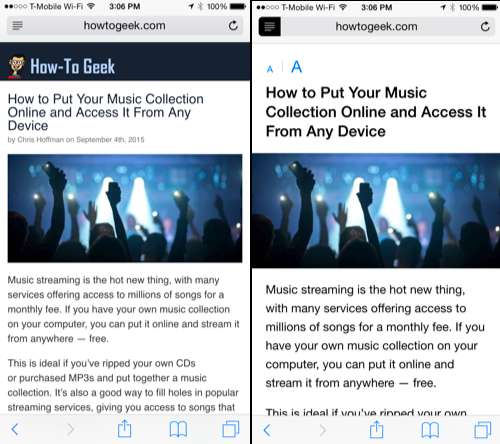
Chrome en Android
RELACIONADO: 10 consejos para navegar con Chrome en Android, iPhone y iPad
Google llega tarde a la fiesta aquí. Chrome para Android tiene un modo de lectura, pero es un oculto bandera experimental tienes que habilitarlo en este momento. Esto podría convertirse en una función estable, o Google podría eliminar incluso la marca experimental de Chrome. No sabemos qué pasará.
Pero, para usarlo ahora, escriba chrome: // flags en la barra de direcciones de Chrome y toque el botón Enter. Desplácese hacia abajo, busque la opción "Activar icono de la barra de herramientas del modo de lectura" y toque "Activar". Toque el botón "Reiniciar ahora" que aparece para reiniciar Firefox.
Una vez que lo haya hecho, obtendrá un ícono de modo de lectura en Chrome en las páginas web que detecta que son artículos. Toque el botón para usar el modo de lectura como lo haría en otros navegadores web.
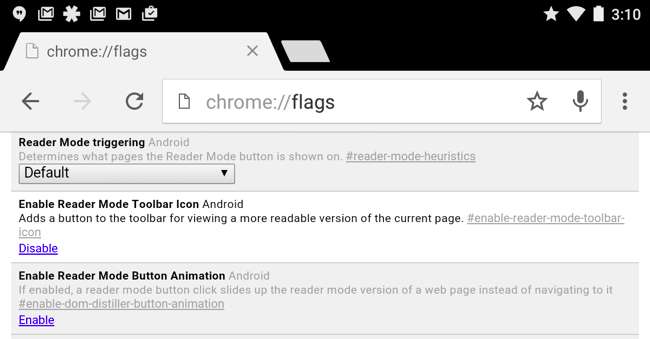
Si Google elimina esta función, está bien: siempre puede usar otros navegadores con ella incorporada. Por ejemplo, Firefox para Android ofrece una vista de lector. Simplemente cargue una página web que sea un artículo y el ícono "Vista de lector" aparecerá en la barra de direcciones. Tóquelo para cargar una versión ordenada de la página web.
Bolsillo para leer solo el texto más tarde, incluso sin conexión
RELACIONADO: Las mejores formas de guardar páginas web para leer más tarde
Pocket no es el único servicio de lectura posterior, pero es nuestro favorito . Esto no es exactamente lo mismo que el modo de lectura: es para las páginas web que desea leer más tarde, no para las que desea leer ahora. Pero si agrega una página web a Pocket, Pocket descargará solo el texto y las imágenes esenciales del artículo de esa página. A continuación, puede cargar la aplicación Pocket en su teléfono y leer todos estos artículos, incluso sin conexión.
Si desea leer un artículo web más tarde, usar Pocket es una solución más conveniente que marcarlo como favorito y habilitar manualmente el modo de lectura cuando regrese más tarde. Las extensiones del navegador Pocket están disponibles para los navegadores web de escritorio, y puede compartir artículos en la aplicación Pocket con las funciones para compartir integradas en iOS y Android.
Navegadores web de escritorio
La mayoría de los navegadores web de escritorio también ofrecen ahora un modo de lector o una vista de lector. Puede utilizar este mismo truco para leer artículos web de forma ordenada en su computadora portátil o de escritorio. es mucho menos importante en el escritorio, por supuesto, donde tiene una pantalla grande y un navegador web más potente. Pero aún puede resultar útil.
Para acceder al modo de lectura, simplemente cargue una página web que sea un artículo en el navegador web de su elección y haga clic en el ícono en la barra de direcciones. Esto funciona en Mozilla Firefox, Borde de Microsoft y Safari de Apple, todos los cuales tienen esto integrado.
En Mozilla Firefox y Microsoft Edge, verá el icono del modo de lectura en forma de libro en el lado derecho de la barra de direcciones.
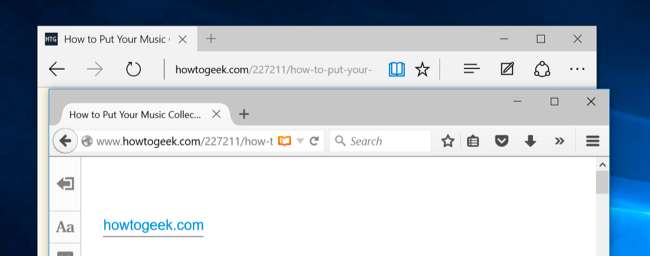
En Safari de Apple, es el ícono con la serie de líneas horizontales en el lado izquierdo de la barra de direcciones, al igual que en Safari móvil.
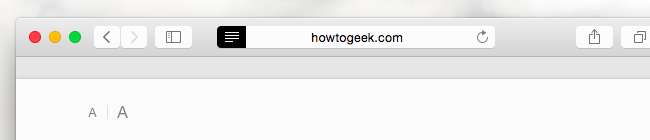
Google Chrome es el único gran navegador web convencional que queda aquí. En el escritorio, es un poco más difícil habilitar el modo de lectura experimental. Es posible que desee instalar una extensión de navegador o bookmarklet me gusta Legibilidad .
Si quieres jugar con Chrome
modo de lectura experimental
, puede cambiar el acceso directo del escritorio que usa para iniciar Chrome y agregar el siguiente interruptor:
--enable-dom-destilador
Después de hacerlo, salga de Chrome y reinícielo con ese acceso directo. Luego puede hacer clic en el botón de menú y seleccionar “Destilar página” para habilitar el modo de lectura. Google puede eliminar esta función en cualquier momento; lo ideal es que simplemente implementen un modo de lectura adecuado de forma predeterminada.
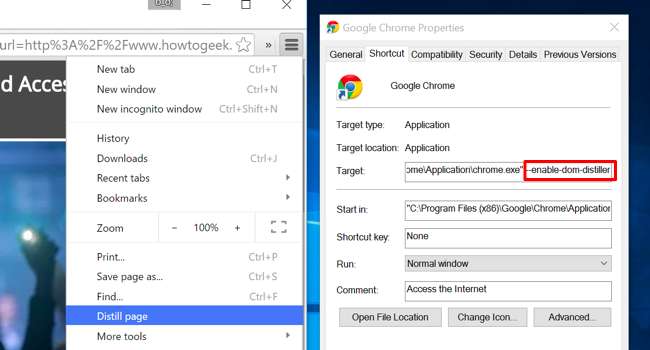
Este es un poderoso truco para leer la web móvil sin complicaciones. Y, si se lo está preguntando, a la mayoría de los sitios web no les importará que haga esto. Los anuncios se cargan antes de que ingrese al modo de lectura, que los oculta, por lo que el sitio web obtiene las vistas de anuncios que desea y usted obtiene una página ordenada para leer.







